АДМИНИСТРАЦИЯ КСТОВСКОГО МУНИЦИПАЛЬНОГО РАЙОНА
МУНИЦИПАЛЬНОЕ БЮДЖЕТНОЕ ОБЩЕОБРАЗОВАТЕЛЬНОЕ УЧРЕЖДЕНИЕ
«ШЕЛОКШАНСКАЯ ОСНОВНАЯ ШКОЛА»
КСТОВСКОГО МУНИЦИПАЛЬНОГО РАЙОНА
НИЖЕГОРОДСКОЙ ОБЛАСТИ
607672 Нижегородская область Кстовский район село Шелокша тел.(факс) (83145) 56-2-55
е-mail: [email protected]
Проект
по информатике
Создание мультфильмов средствами PowerPoint
Автор: ученица 5 класса
Медведева Татьяна
Руководитель: учитель информатики
Гладышева И.И.
с. Шелокша
2018 год
Содержание работы
Цель работы и задачи |
|
Актуальность темы |
|
Этапы работы над проектом: |
|
|
| 3.1. Выбор темы проекта |
|
|
| 3.2. Подбор материала для презентации |
|
|
| 3.3. Оформление презентации |
|
|
| 3.4. Создание сложной анимации |
|
|
| 3.5. Организация автоматического перехода слайдов |
|
|
| 3.6. Сохранение презентации |
|
Заключение |
|
Литература |
|
Цель работы:
создать мультфильм средствами Power Point и сохранить его
Задачи работы:
Научиться пользоваться инструментами программы Power Point.
Выбрать тему для презентации.
Найти необходимый материал или создать, придумать самому.
Оформить содержание презентации: вставить слайды, задать тему оформления, загрузить изображения, сделать выноски с текстом для говорящих персонажей.
Для каждого объекта задать траекторию движения, сложную анимацию.
Организовать автоматический переход на следующий слайд.
Добавить фоновую музыку.
Сохранить презентацию
Актуальность темы
Умение создавать презентации очень полезный навык работы на компьютере: можно готовить доклады к уроку, эффектно представлять свои проекты на публике. Самой популярной программой для презентаций, которая имеет широкие возможности по сравнению с аналогичными приложениями, является Power Point. В последних версиях возможности этой программы сравнились с видеоредакторами, например, появилась возможность сохранять презентацию как видеофайл. Поэтому и возникла идея создания мультфильмов в Power Point с целью изучить настройки сложной анимации, параметры переходов между слайдами, вставку и обработку звука и видео.
Программа PowerPoint входит в комплект Microsoft Office. PowerPoint состоит из слайдов, которые можно демонстрировать на экране компьютера, на общем экране или на интерактивной доске, как иллюстрацию к речи докладчика.
Данная программа открывает широкие возможности, так как проста в использовании, почти не требует специальных навыков, но позволяет создавать в ней не только картинки с подписями, но и интерактивные игры, тесты и даже мультфильмы. Дети могут делать в этой программе доклады, виртуальные экскурсии, использовать для защиты проектов.
Проект «Создание мультфильмов средствами PowerPoint» очень хорошо помогает освоить основные приемы создания качественных презентаций, узнать больше об основных инструментах и правильной настройке сложной анимации.
Этапы работы над проектом
1. Выбор темы проекта
Создание презентации в формате мультфильма – это мой первый опыт. Потому для тренировки в создании презентации выбрана русская народная сказка «Колобок».
2. Подбор материала для презентации.
Мультфильм хотелось сделать ярким и красочным, а по выбранной теме проекта в Интернете очень много картинок.
На сайте http://vcegdaprazdnik.ru/cliparty/detsk_cliparty/ в разделе детские клипарты нашлись персонажи для мультфильма, а на сайте http://art11.ru/detskaja_tematika.html - фоны.
Для заключительного слайда подобран анимированный колобок с сайта http://img0.liveinternet.ru/images/attach/c/2//67/166/67166762_i186.gif .
Текст сказки скачан с сайта http://govorra.ru/skazka-kolobok/ в обработке
Афанасьева Александра Николаевича.
3. Оформление презентации.
Оформление презентации начато с выбора шаблона. Наиболее подходящей темой оформления для мультфильма – светлый фон с зелеными фрагментами.

Рис. 1. Фон для презентации.
Используя декоративный шрифт Word Art (Вставка / Word Art) на титульном слайде создано красивое название.


Рис.2. Название презентации, созданное при помощи WordArt.
В мультфильме запланировано 5 сцен – это дом дедушки и бабушки, встреча с зайцем, медведем и лисой. Создаем новые слайды командой Вставка / Создать слайд. Вставляем фоновые рисунки (Вставка / Рисунки) на слайды (см. рис.3).





Рис. 3. Фоны для мультфильма.
 Вставляем на все слайды действующих персонажей точно также, как и фоновые изображения. Чтобы видеть, что говорят персонажи сказки делаем для них выноски (Вставка / Фигуры / Выноски). В выносках находится, который был подобран на втором этапе.
Вставляем на все слайды действующих персонажей точно также, как и фоновые изображения. Чтобы видеть, что говорят персонажи сказки делаем для них выноски (Вставка / Фигуры / Выноски). В выносках находится, который был подобран на втором этапе.
Наконец, создаем заключительный слайд с автором проекта и людьми, которые принимали участие в создании мультфильма.
Результат оформления презентации представлен на рис. 4.

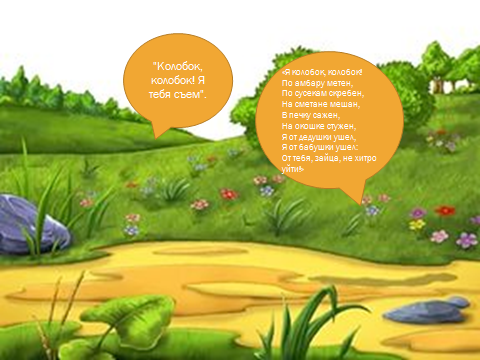



Рис. 4. Конечное оформление слайдов для мультфильма.
4. Создание сложной анимации.
Эффекты анимации задаются следующим образом Анимация / Добавить анимацию. Доступно четыре типа анимации: анимация входа, выделения, выхода и путей перемещения. Для тонкой настройки анимации потребуется открыть панель Область анимации (Анимация / Область анимации).
Показ презентации должен происходить автоматически, поэтому всю анимацию настраиваем не по щелчку мыши, а идущей либо после предыдущего, либо с предыдущим эффектом. Для выносок используем анимацию входа и выхода для того, чтобы одновременно видеть на экране только одну фразу говорящего персонажа.
Некоторые персонажи перемещаются по слайду. Сделано это при помощи анимации пути перемещения (Анимация / Добавить Анимацию / Пути перемещения / Пользовательский путь).
В качестве дополнительной анимации, можно использовать уже готовые анимированные картинки в формате GIF. Тогда персонажи не будут стоять на одном месте. Например, на последнем слайде вставлен анимированный колобок.
Работа по настройке анимации оказалась очень сложной, так как легко запутаться, если на слайде много эффектов.
5. Организация автоматического перехода слайдов.
Переход от одного слайда к другому тоже должен происходить автоматически. Настройка осуществляется при помощи ленты «Переходы».

Рис. 6. Лента переходов.
Устанавливаем флажок около пункта «После» с указанием времени. Также можно выбрать на ленте красивый эффект для перехода.
6. Сохранение презентации
Выполняется данная команда так: Файл / Сохранить как / Выбор места сохранения / Сохранить.
Заключение.
Проект «Создание мультфильмов средствами PowerPoint» оказался очень интересным. Он научил находить нужные материалы в Интернете, скачивать файлы. Узнал, что есть рисунки с белым фоном, а есть с прозрачным. Для презентации рисунки без фона легко вставляются и комбинируются с другими.
Работая над проектом, научился создавать сложные презентации, изучил инструменты программы Power Point, область анимации, сохранение в разных форматах.
Мультфильм можно показывать на уроке литературного чтения, для детей на домашних компьютерах и телевизорах, опубликовать в Интернете.
 Список использованных источников
Список использованных источников
1. Intel «Обучение для будущего» (при поддержке Microsoft): Учебное пособие. -5-е изд. испр. – М.: Русская Редакция, 2006.- 368 с.
2. Джойс Кокс, Джоан Ламберт. MicrosoftPowerPoint 2013. Русская версия. – 496 с. – 2014.
Интернет источники:
3. Детские клипарты к сказке «Колобок» http://vcegdaprazdnik.ru/cliparty/detsk_cliparty/49755-geroi-skazki-kolobok.html
4. Фоны http://art11.ru/detskaja_tematika.html
5. Анимированный колобок http://img0.liveinternet.ru/images/attach/c/2//67/166/67166762_i186.gif
6. Текст сказки «Колобок» в обработке Афанасьева Александра Николаевича. http://govorra.ru/skazka-kolobok/















 Вставляем на все слайды действующих персонажей точно также, как и фоновые изображения. Чтобы видеть, что говорят персонажи сказки делаем для них выноски (Вставка / Фигуры / Выноски). В выносках находится, который был подобран на втором этапе.
Вставляем на все слайды действующих персонажей точно также, как и фоновые изображения. Чтобы видеть, что говорят персонажи сказки делаем для них выноски (Вставка / Фигуры / Выноски). В выносках находится, который был подобран на втором этапе.
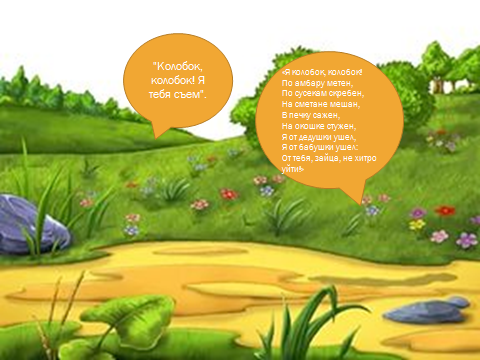




 Список использованных источников
Список использованных источников









